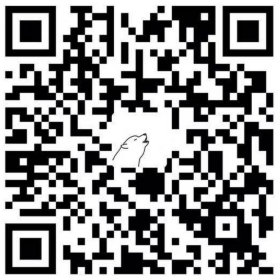Hexo博客指南|第十三篇:Icarus配置 - 网站搜索插件
本文介绍Icarus 3支持的站内搜索插件的安装配置。
Algolia
在Hexo站点的根目录安装hexo-algolia插件。
注册并登录Algolia。
首次登录控制面板(Dashboard)时点击页面上的“创建索引”(Create Index)按钮。
然后,输入”索引名称“(Index name)并点击“创建”(Create)完成索引创建。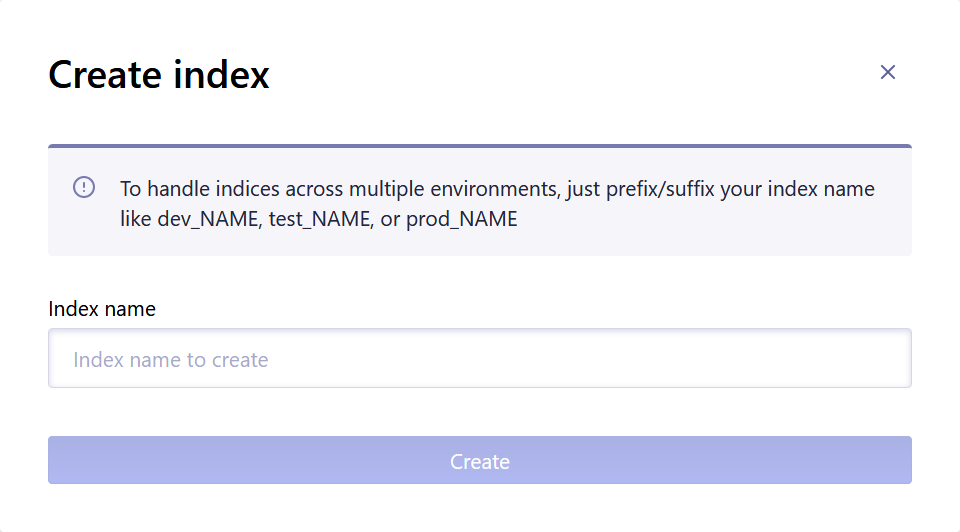
下一步,点击右侧导航栏上的”API密钥“(API Keys),复制页面上的“应用ID”(Application ID)和“仅限搜索的API Key”
(Search-Only API Key)。
打开Hexo站点根目录下的站点配置文件_config.yml,填入上面复制的信息到hexo-algolia插件的配置中。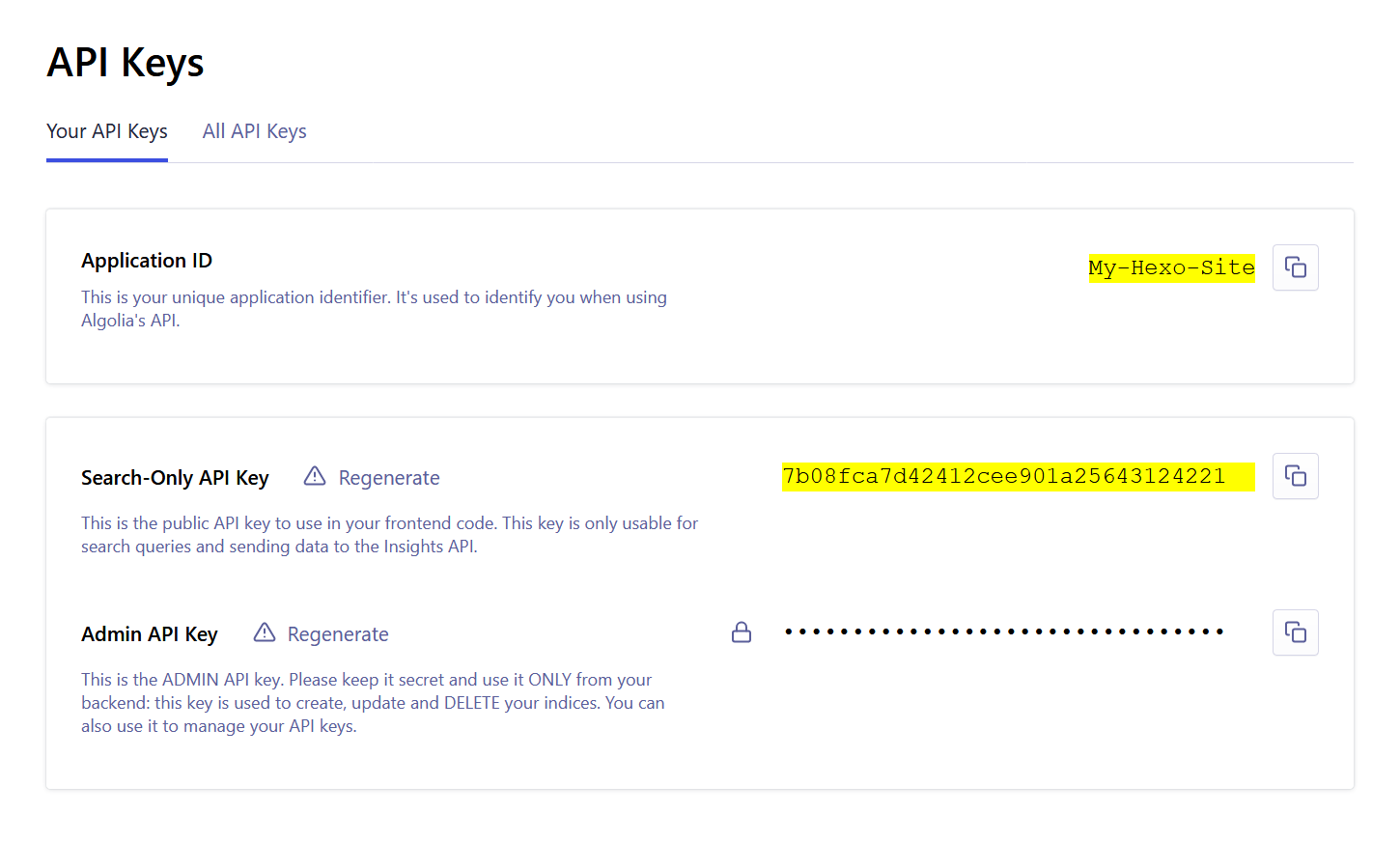
例如,下面的Algolia索引信息:
Algolia索引信息 1
2
3Algolia索引名称: My-Hexo-Site
Application ID: ABCDEFGHIJKL
Search-Only API Key: 7b08fca7d42412cee901a25643124221对应的站点配置为:
_config.yml 1
2
3
4algolia:
applicationID: My-Hexo-Site
indexName: ABCDEFGHIJKL
apiKey: 7b08fca7d42412cee901a25643124221回到Algolia控制面板的”API密钥“(API Keys)页面并切换到“所有API Keys”(All API Keys)标签页。
点击“新建API Key”(New API Key)按钮。
在弹出的“创建API Key”(Create API Key)对话框中,在”索引“(Indices)处选择你在上一步中创建的“索引”(Indices)。
然后,“ACL”项中添加addObject,deleteObject,listIndexes,deleteIndex。
点击“创建”(Create)完成密钥的创建。
复制刚刚创建的API Key,例如727fbd8c998fe419318fa350db6793ca。
打开一个Windows命令行(CMD)或Linux/macOS终端并切换当前目录到你的Hexo站点的根目录。
设置环境变量HEXO_ALGOLIA_INDEXING_KEY为上一步中创建的API Key。
hexo-algolia插件上传网站索引时会用到这个变量。Windows下:
Windows命令行(CMD) 1
2C:\Users\you> cd path/to/your/hexo/site
C:\Users\you> set HEXO_ALGOLIA_INDEXING_KEY="727fbd8c998fe419318fa350db6793ca"Linux/macOS下:
Linux/macOS终端 1
2cd path/to/your/hexo/site
export HEXO_ALGOLIA_INDEXING_KEY="727fbd8c998fe419318fa350db6793ca"然后,运行下面的命令来清理站点并上传网站索引到Algolia:
Windows命令行(CMD)或Linux/macOS终端 1
2hexo clean
hexo algolia最后,在主题配置中设置搜索引擎为Algolia:
themes/icarus/_config.yml 1
2search:
type: algolia
百度搜索
安装指南
打开主题配置文件并设置搜索为百度搜索:
themes/icarus/_config.yml 1
2search:
type: baidu
谷歌自定义搜索
登录你的谷歌账户并访问Google CSE来创建自定义搜索。
在“需要搜索的站点”(Sites to Search)中填入你的Hexo站点域名。
在“语言”(Language)选择框中选择正确的语言。
然后填写自定义“搜索引擎名称”(Name of the search engine)。
点击“创建”(Create)按钮完成引擎的创建。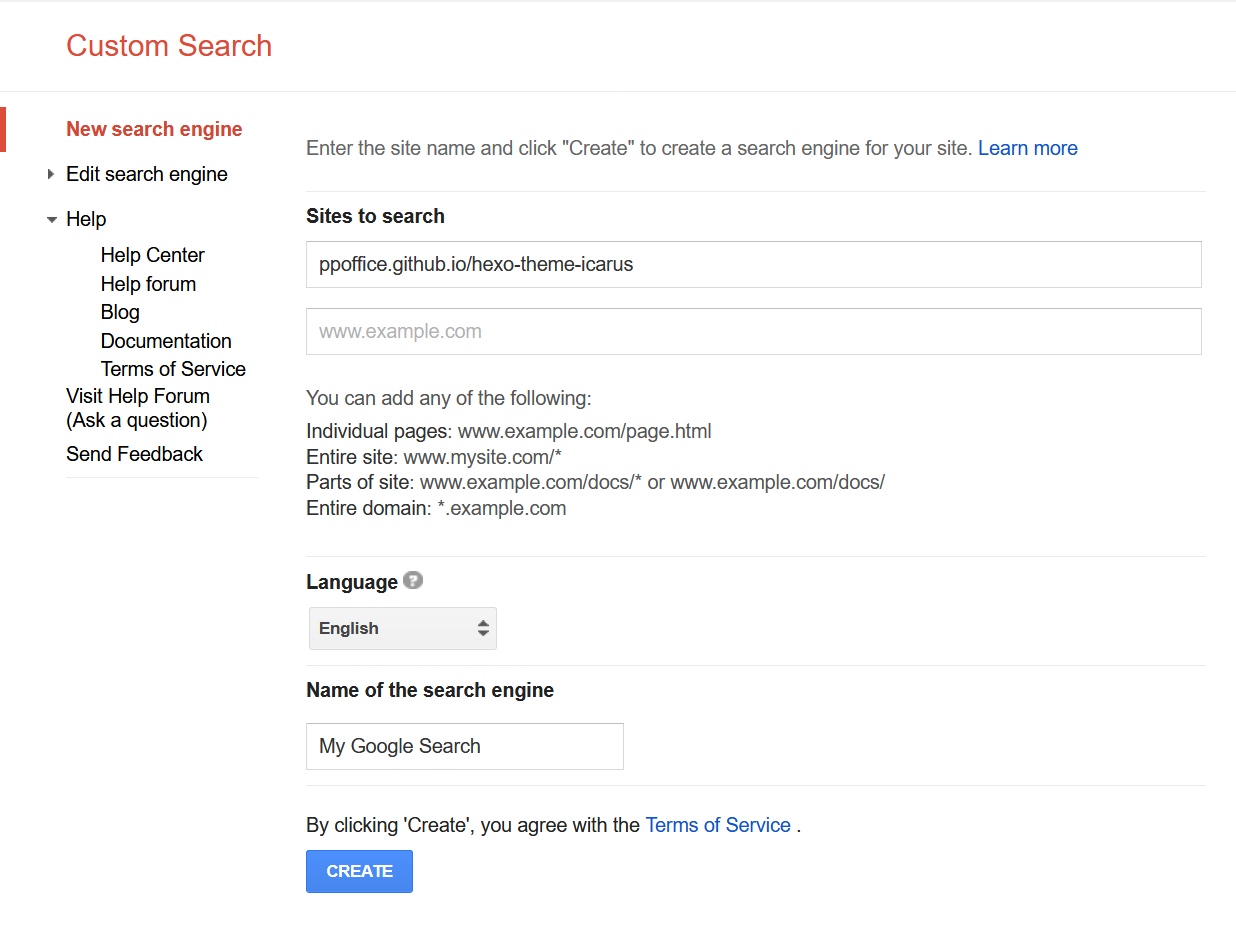
然后,点击页面上的“添加到你的站点”(Add it to your site)右侧的“获取代码”(Get code)按钮。
从HTML代码中复制cx的值填入到对应主题配置项中。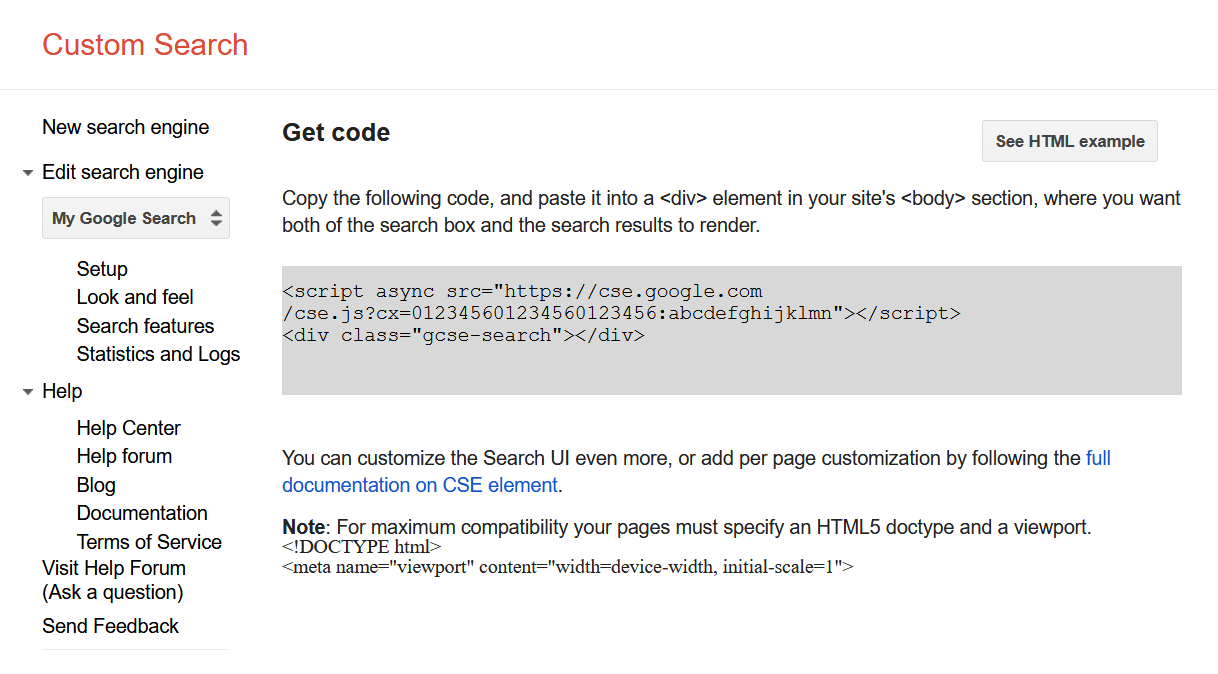
例如,下面的HTML代码:
Google CSE HTML代码 1
2<script async src="https://cse.google.com/cse.js?cx=012345601234560123456:abcdefghijklmn"></script>
<div class="gcse-search"></div>对应下面的主题配置:
themes/icarus/_config.yml 1
2
3search:
type: google_cse
cx: 012345601234560123456:abcdefghijklmn
Insight
安装指南
Insight为本站默认的站内搜索引擎。
你可以通过下面的主题配置来启用它:themes/icarus/_config.yml 1
2search:
type: insight
参考文章:
参考链接
- 本文标题:Hexo博客指南|第十三篇:Icarus配置 - 网站搜索插件
- 本文作者:Ji2xpro
- 本文链接:https://ji2xpro.github.io/ea684c22/
- 版权声明:本博客所有文章除特别声明外,均采用 CC BY-NC-SA 4.0 许可协议。转载请注明出处!